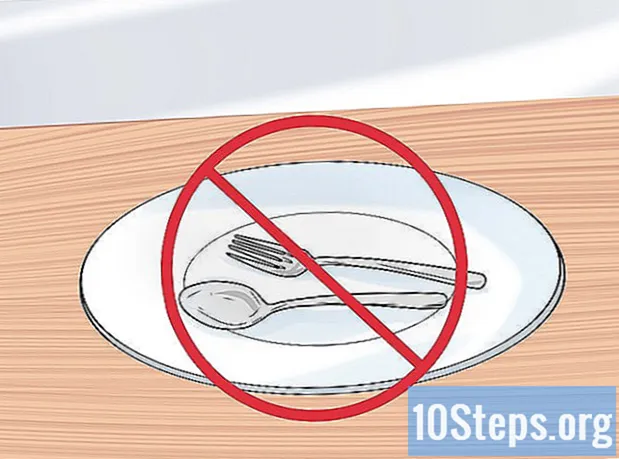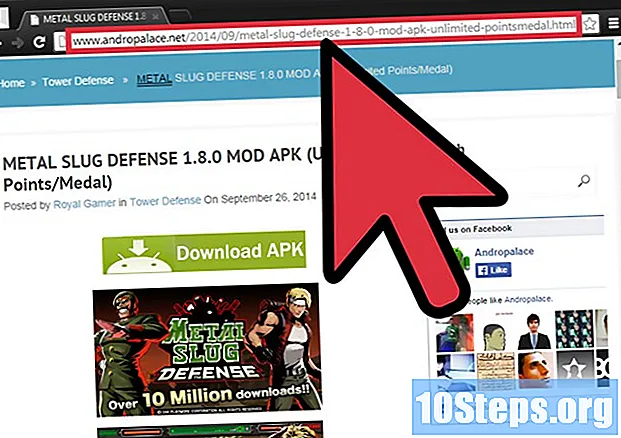
Tartalom
Átirányítás akkor fordul elő, amikor egy weboldalon található link automatikusan egy másik címre viszi Önt engedély nélkül vagy aktiválás nélkül. Nagyon gyakran fordul elő, különösen a hirdetéseket tartalmazó webhelyeken. Az oldal-átirányítás nagyon kockázatos a számítógép számára, mivel arra kényszerítheti az internetes böngészőt, hogy férjen hozzá vírusokkal fertőzött webhelyekhez. A probléma elkerülésének egyik módja az átirányítás blokkolása a számítógépen.
Lépések
1. és 2. rész: A számítógép internetes beállításainak megnyitása
Nyissa meg a "Start" menüt. Ehhez kattintson az asztal bal alsó sarkában található "Start" gombra / ikonra.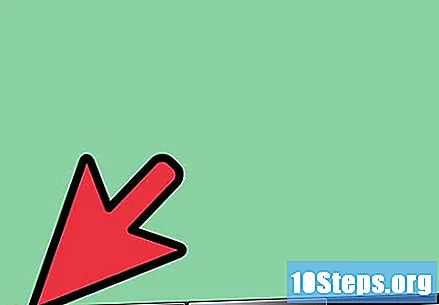
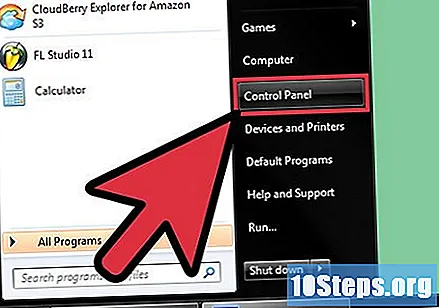
Nyissa meg a "Vezérlőpultot". Keresse meg a "Start" menüt, és kattintson a "Vezérlőpult" elemre a megjelenített lehetőségek listájában. Egy másik ablakban nyílik meg.
Keresse meg a hálózati beállításokat. A különféle hálózati csatlakozási lehetőségek megtekintéséhez válassza a "Hálózat és Internet" elemet a "Vezérlőpult" ablakban megjelenő kategórialistából.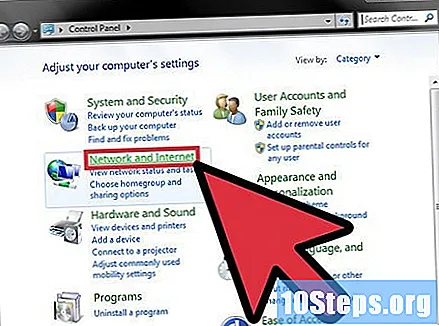
- Kattintson az "Internetbeállítások" linkre a "Hálózat és internet" alatt található opciók listáján, hogy megjelenjen a számítógép internetes beállításai új ablakban.
2/2 rész: Átirányítások blokkolása
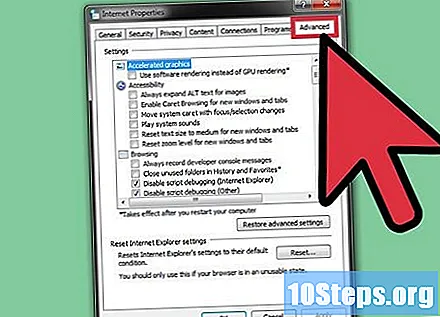
Nyissa meg a speciális internetbeállításokat. A módosítható beállítások megtekintéséhez kattintson a "Tulajdonságok" ablak jobb oldalán található "Speciális" fülre.
Engedélyezze az átirányítás blokkolási lehetőségeit. Görgessen le a "Beállítások" listán, és válassza az alábbi lehetőségeket, az egyes melletti jelölőnégyzetekre kattintva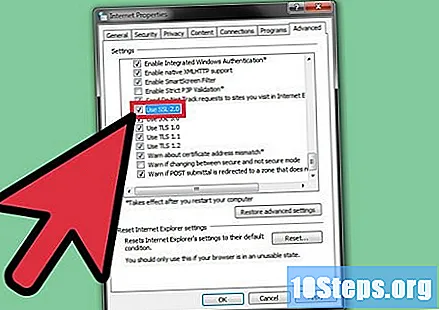
- Msgstr "Értesítsen, ha a webhelyek megpróbálják átirányítani vagy újratölteni az oldalt".
- "Használjon SSL 2.0" és "Használjon SSL 3.0".
- Ne tegyen semmit, ha ezeket a lehetőségeket már kiválasztotta.
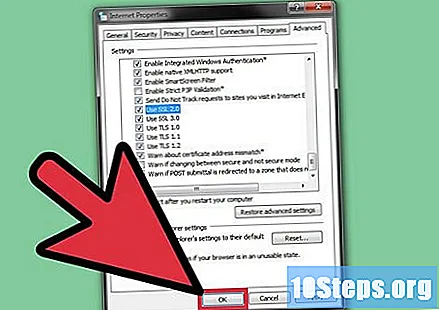
Mentse az új beállításokat. Kattintson az "OK" gombra a "Tulajdonságok" ablakban végrehajtott módosítások mentéséhez.
Ellenőrizze, hogy megtörténik-e az átirányítás. Nyisson meg egy internetes böngészőt, és lépjen be egy olyan webhelyre, amelyről ismert, hogy több átirányítási hivatkozással rendelkezik. A linkre kattintva a képernyőn megjelenjen egy rendszerüzenet, amely értesíti, hogy más címet szeretne elérni.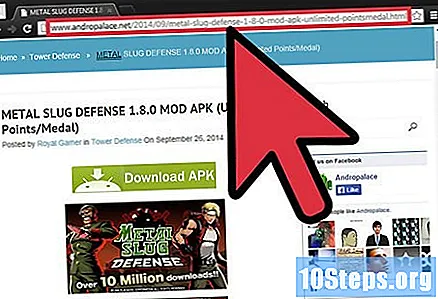
tippek
- Egyes böngészők számára készített plug-in hirdetések bizonyos esetekben átirányítást okozhatnak. A nem kívánt átirányítás elkerülése érdekében távolítsa el az internetes böngészőbe véletlenül telepített ismeretlen beépülő modulokat.
- Frissítse víruskeresőjét, és rendszeresen ellenőrizze a számítógépet. Egyes vírusok átirányítást okozhatnak az internet böngészése közben.